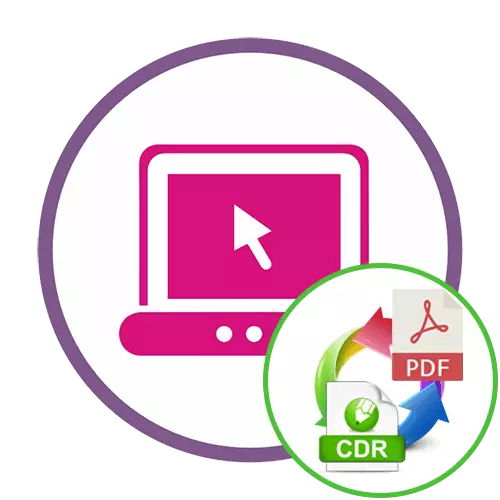
Metod 1: Zamzar
Zamzar är en av de mest populära onlinetjänsterna som är utformade för att konvertera olika filer. Den stöder CDR-konvertering till PDF-dokument, vilket ger exakt samma formatering och tillhandahåller normal textöverföring. För att starta omvandlingen måste du göra följande:
Gå till online-tjänsten Zamzar
- När du flyttar till Zamzars webbplats kan du omedelbart börja interaktion med den. Lägg först till filer genom att klicka på motsvarande knapp.
- I fönstret "Explorer" som öppnas, hitta de nödvändiga objekten som är lagrade i CDR-format.
- Observera att den här onlinetjänsten stöder samtidig behandling av flera element, så lägg till några mer om det behövs, och du hittar deras lista längst ner på sidan.
- Innan du börjar omvandlingen, var noga med att det korrekta ändformatet är installerat i mitten i mitten. Om det inte är så, expandera rullgardinsmenyn och uppvisa PDF där.
- När dokumenten läggs till och det slutliga formatet är valt klickar du på "Konvertera" för att starta den här processen.
- Följ framstegen i lastningen i raden nedan.
- Alla filer behandlas i sin tur.
- Vid slutförandet, ladda ner varje fil separat genom att klicka på den blå knappen "Hämta".
- Vänta på nedladdningen och fortsätt att arbeta med ett färdigt PDF-dokument.
- Vidare, var uppmärksam på det faktum att Zamzars server lagrar alla dagens filer, så du kan gå till den här sidan när som helst och ladda ner det som behandlades.


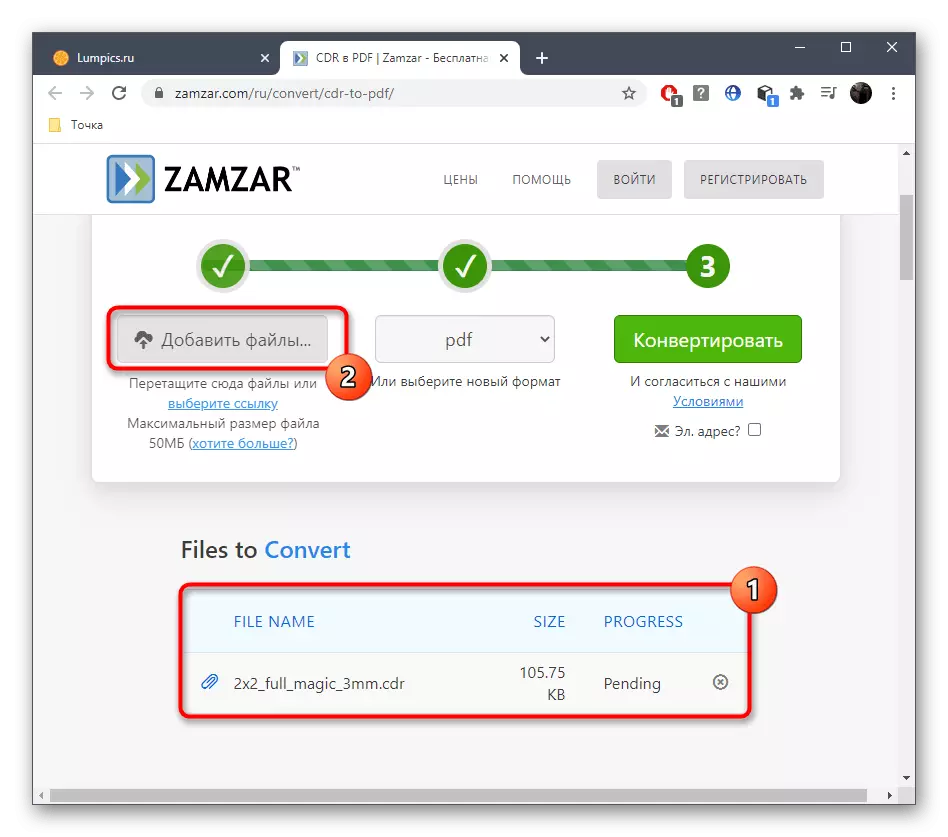


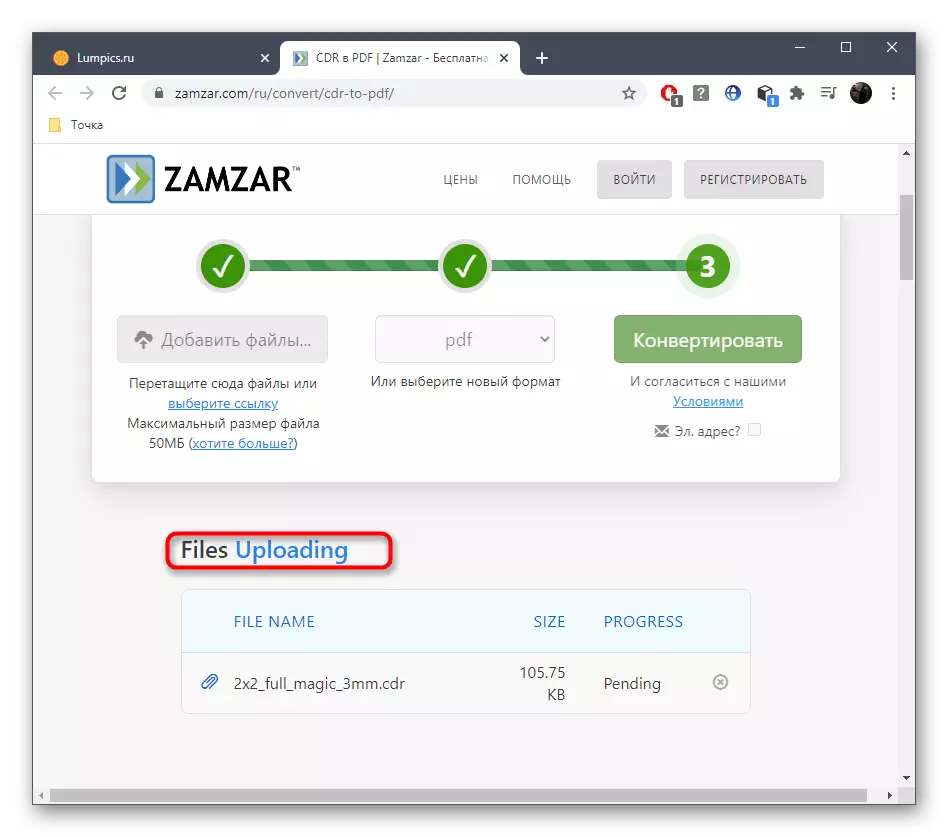




När alla filer är mottagna rekommenderar vi dig att öppna dem för att bekanta dem. Det är nödvändigt att kontrollera korrektheten av överföringen av alla ritningar och inskriptioner. Om det behövs, redigera innehållet genom någon bekväm programvara.
Metod 2: Converio
Online Service Converio är också en bekant för många användare som aktivt är engagerade i att konvertera olika dokument och andra objekt med hjälp av onlinetjänster. Utför omvandlingen av de nödvändiga förlängningarna via denna webbplats är extremt enkel, och den här uppgiften utförs så här:
Gå till Convertio Online Service
- En gång på huvudsidan i Convertio Online-tjänsten, kontrollera först att de korrekta tillägget väljs i båda blocken, eftersom det efter att ha lagt till att du ändrar den här parametern.
- Efter det, "Välj filer" eller använd molnlagring för nedladdning.
- I "Explorer", hitta önskat objekt och dubbelklicka på den med vänster musknapp.
- Alla tillagda filer visas i separata linjer. Om det behövs, klicka på "Lägg till fler filer" för att ladda ner dem för samtidig konvertering.
- Klicka snabbt på "konvertera".
- Förvänta slutet av proceduren genom att spåra processen i fliken som visas på skärmen och ladda sedan de slutliga dokumenten.

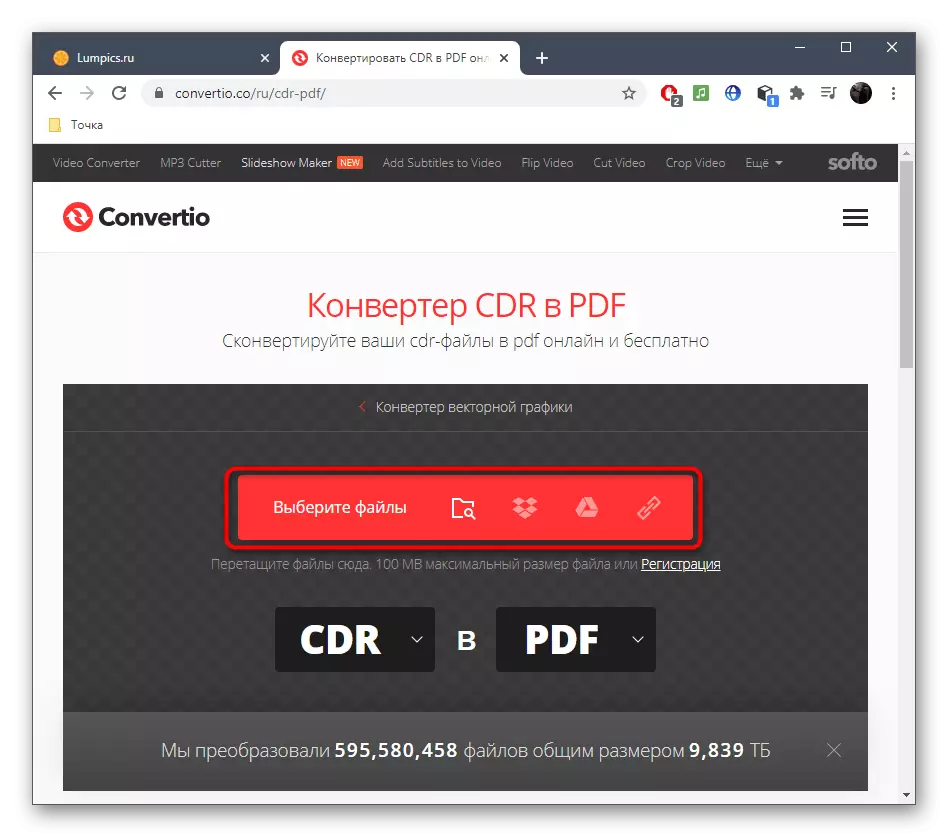
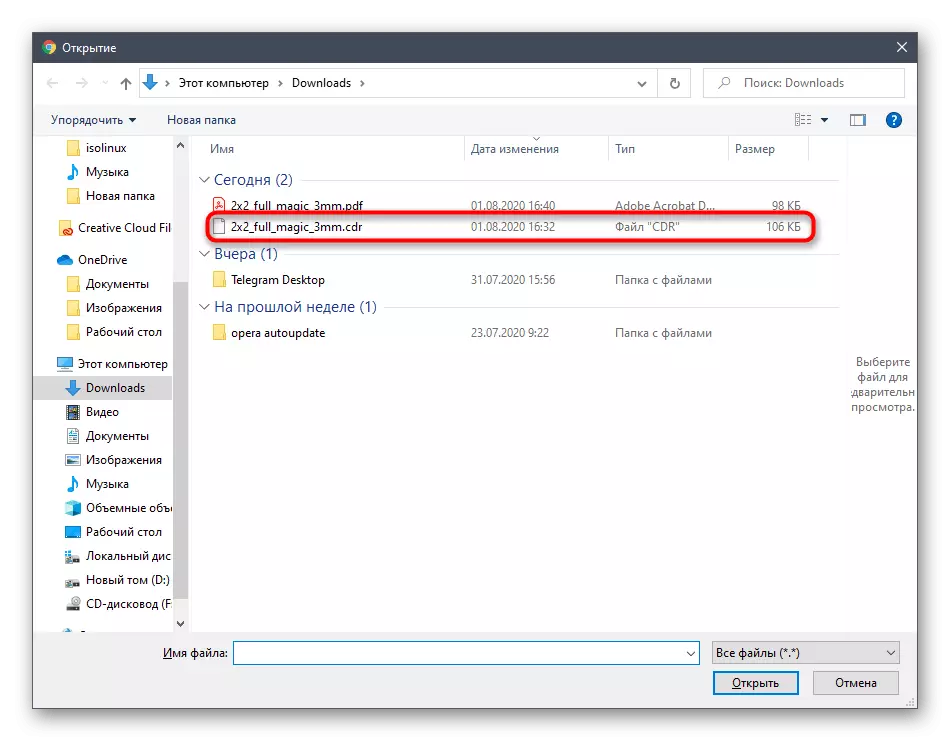



Men den här onlinetjänsten klarar inte sin uppgift, ibland finns det olika serverproblem, så om omvandlingen plötsligt slutade med ett fel, gå till beaktande av den tredje metoden.
Metod 3: Anyconv
AnyconV - En beprövad lösning som aldrig har misslyckats när du behöver konvertera någon fil som stöds av den här onlinetjänsten, så vi rekommenderar det djärvt att utföra CDR-konvertering till PDF.
Gå till online-tjänsten Anyconv
- När du har träffat AnyconV-huvudsidan, till exempel när du går på länken ovan eller sökmotor, klicka på "Välj fil" eller dra den till det valda området.
- Genom fönstret "Explorer" kan du enkelt välja önskat omvandlingsobjekt.
- Se till att formatet är korrekt inställt och kör sedan omvandlingsproceduren.
- Förvänta konvertering för att ladda ner den färdiga filen. Stäng inte den aktuella fliken, eftersom alla framsteg då återställs.
- En grön knapp visas för nedladdningen, som du vill klicka för att ladda ner.
- Efter nedladdning, fortsätt till det för att kontrollera det för att kontrollera frånvaron av artefakter och andra problem som ibland kan orsakas av fel i omvandling.
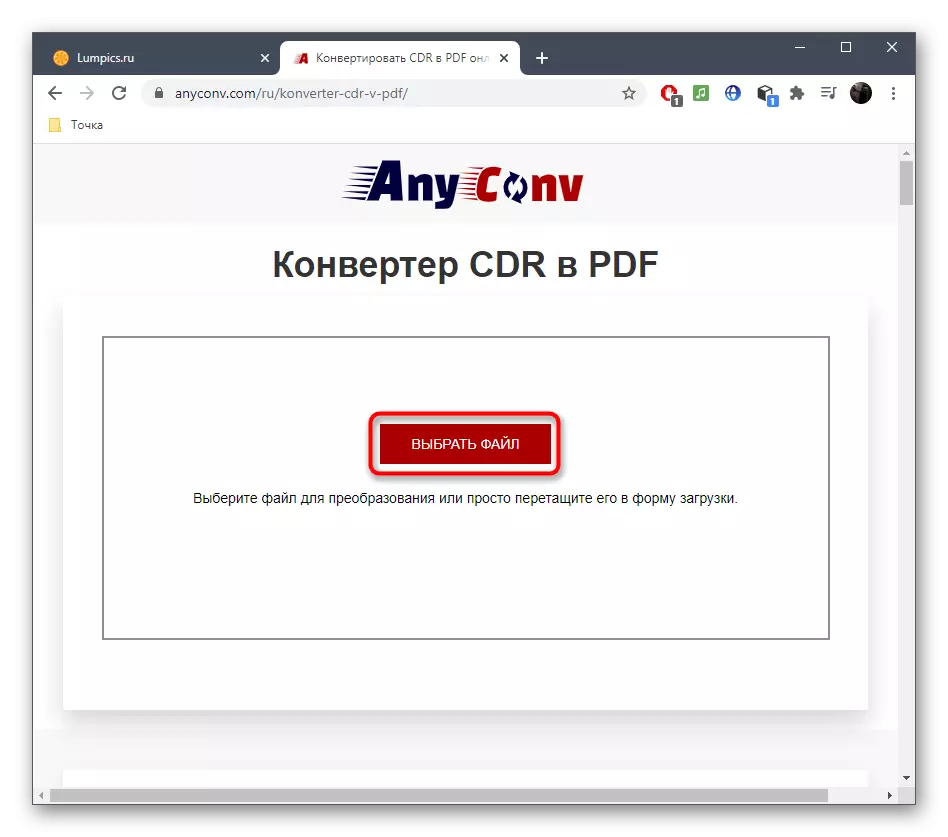


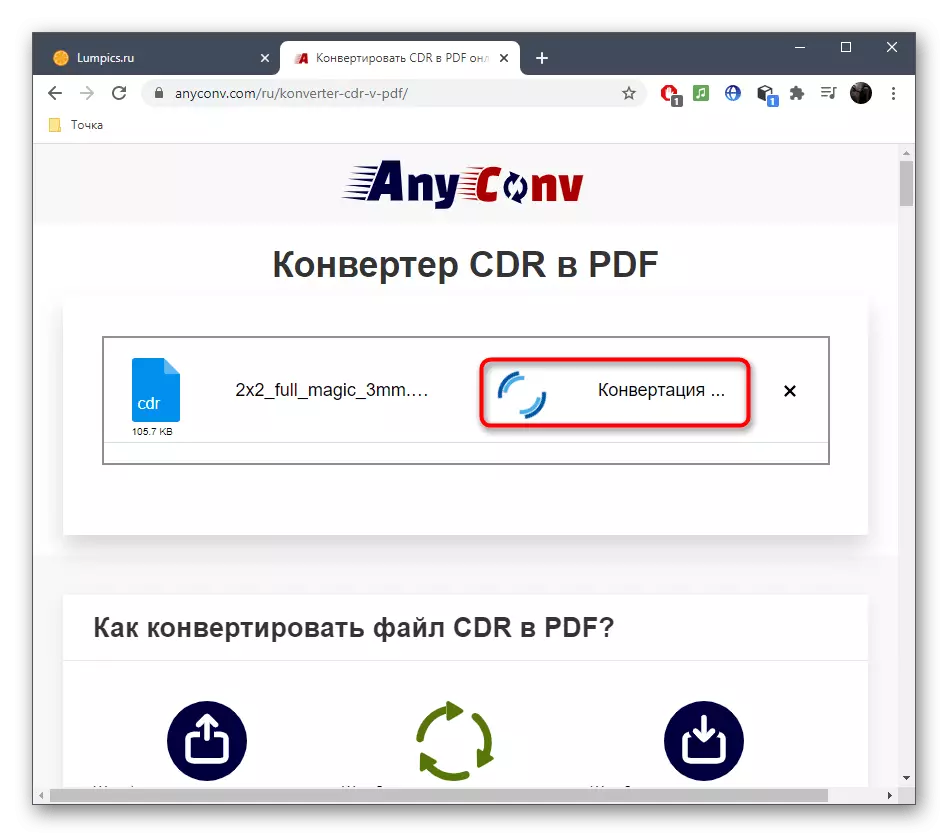


Om du ska konvertera de ansedda formaten löpande och är osäker på att det alltid kommer att finnas tillgång till Internet, eller om du vill få ytterligare omvandlingsinställningar, rekommenderar vi istället för onlinetjänster att använda fullfjädrad programvara, detaljerad Information om vilken du hittar i en annan artikel på vår webbplatsreferens nedan.
Läs mer: Konvertera CDR-filer i PDF
